Auala e tatala ai le tala ile AvaTrade
O le tatalaina o se teugatupe o le laasaga muamua lea i le auai i le lalolagi malosi o maketi tau tupe. AvaTrade, ose fa'asalalauga tau fefa'ataua'iga i luga ole laiga, e ofoina atu se faiga fa'aoga-fa'aoga ma lelei mo tagata fa'aoga e fatu ai a latou tala tau fefa'ataua'iga. I totonu o lenei taʻiala, o le a matou savalia oe i le faʻagasologa o lea laasaga ma lea laasaga o le tatalaina o se faʻamatalaga fefaʻatauaʻiga i luga o AvaTrade, faʻamautinoaina se amataga lelei i lau faigamalaga fefaʻatauaʻiga.

Fa'afefea ona Tatala AvaTrade Account i luga ole Upega Tafa'ilagi
Auala e tatala ai se teugatupe
Muamua, fa'amolemole fa'afeso'ota'i le 'upega tafa'ilagi a AvaTrade ma kiliki "Login" i le tulimanu pito i luga taumatau.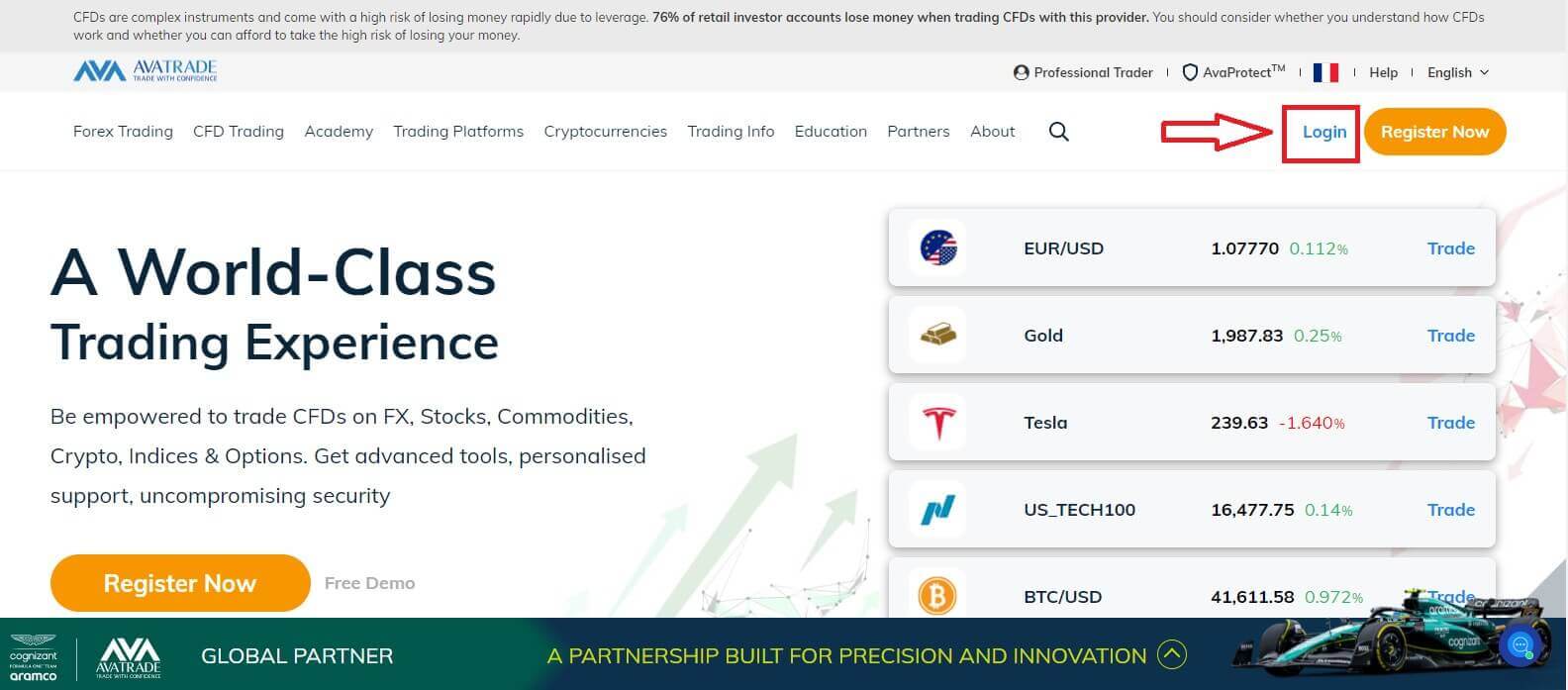
Fa'aauau i le filifilia o le "Sign Up Now".
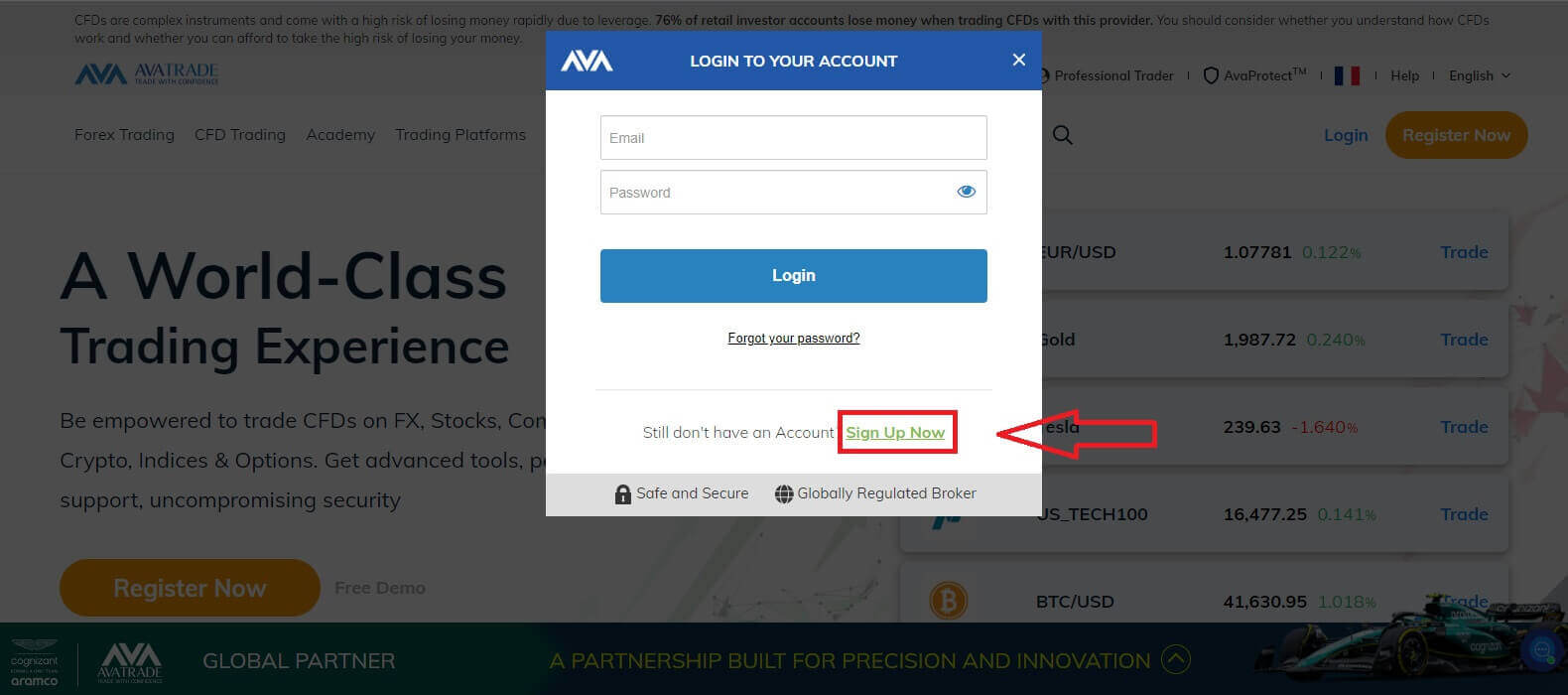
O le a manaʻomia oe e tuʻuina atu ni faʻamatalaga patino i lau "User Profile" e tatala ai se teugatupe:
- Aso fanau.
- tuatusi.
- Aai.
- Igoa Ala.
- Numera Alatele.
- Fale, Suite, Unite ma isi (o se faʻamatalaga e filifili ai).
- Zip Code o lou nofoaga e nofo ai.
- Ose upu fa'amautu o lau filifiliga.
- Le tulaga tau fefa'ataua'iga.
- O le tupe faavae.
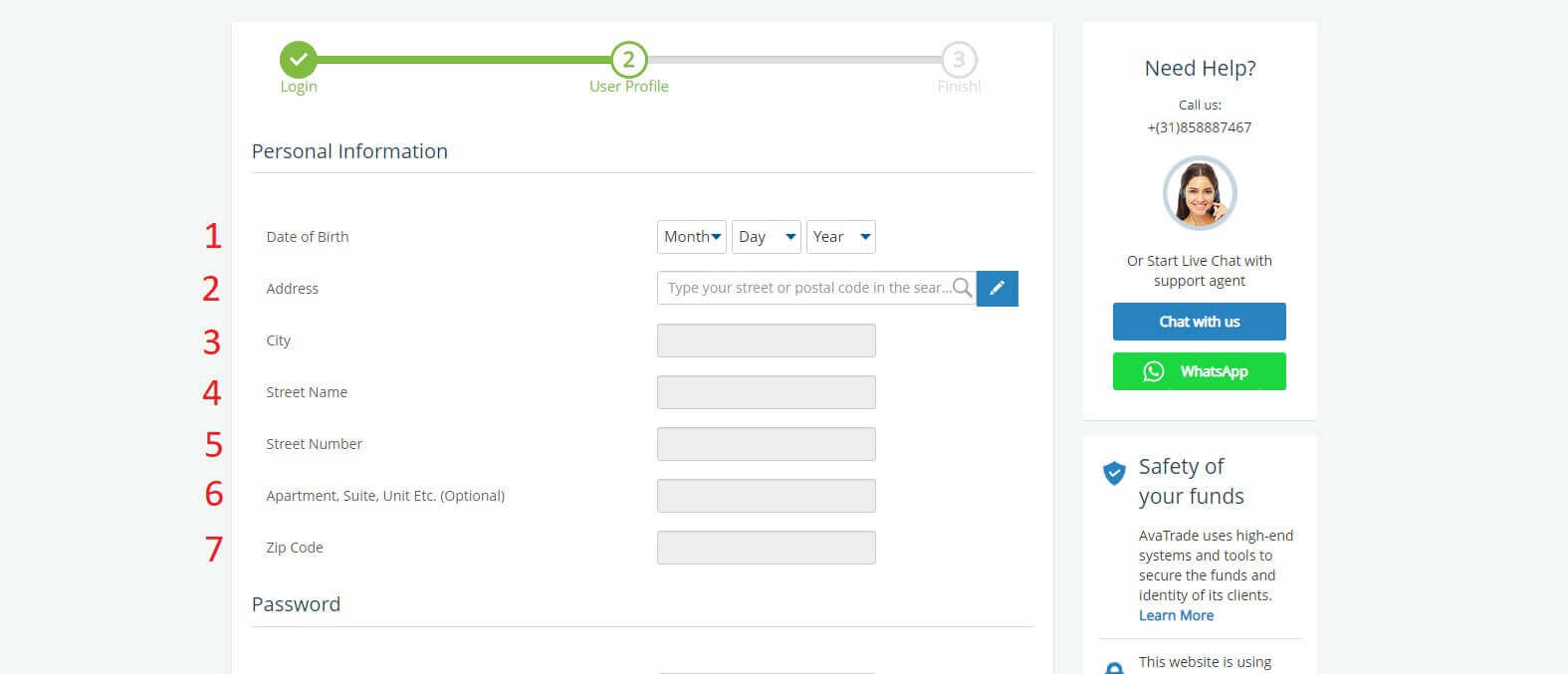
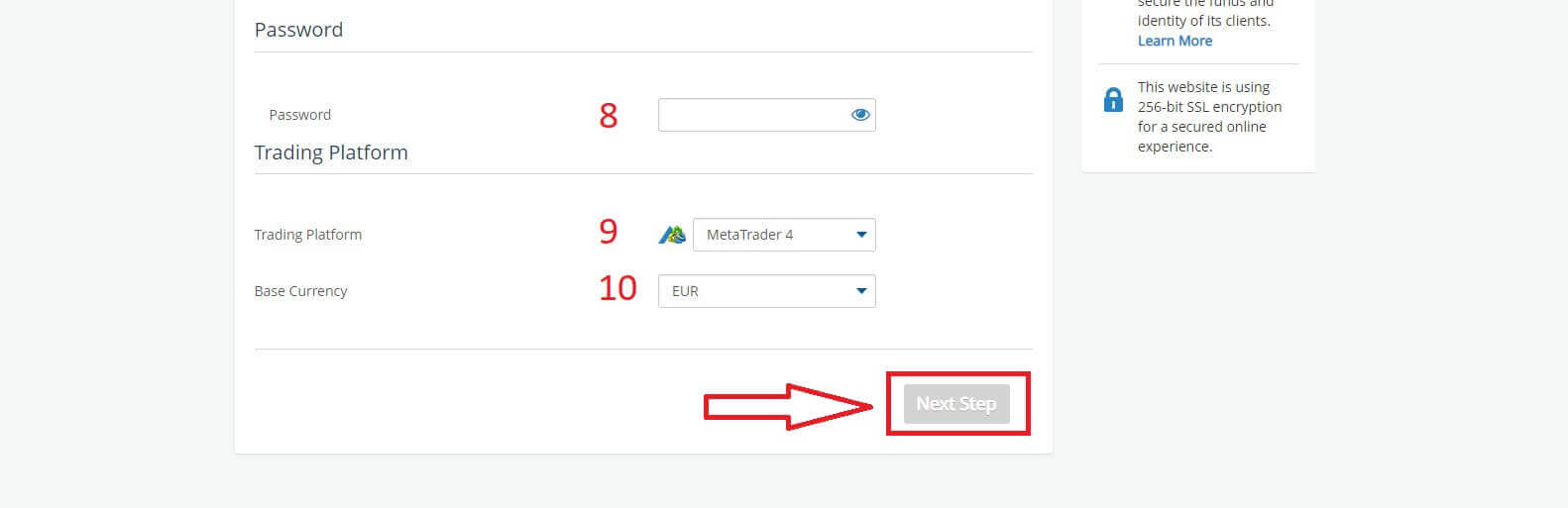
I le vaega "Fa'amatalaga" , e te taliina nisi o fesili mo le su'esu'ega a tagata fa'atau:
- O lau tupe maua fa'atatau ile tausaga.
- O lau aofa'iga fa'atatau o tupe teu ma tupe teu fa'afaigaluega.
- Le aofa'i o tupe e te fa'amoemoe e teu fa'afaigaluega i tausaga ta'itasi.
- O lou tulaga faigaluega o iai nei.
- Au puna o tupe fefaʻatauaʻiga.
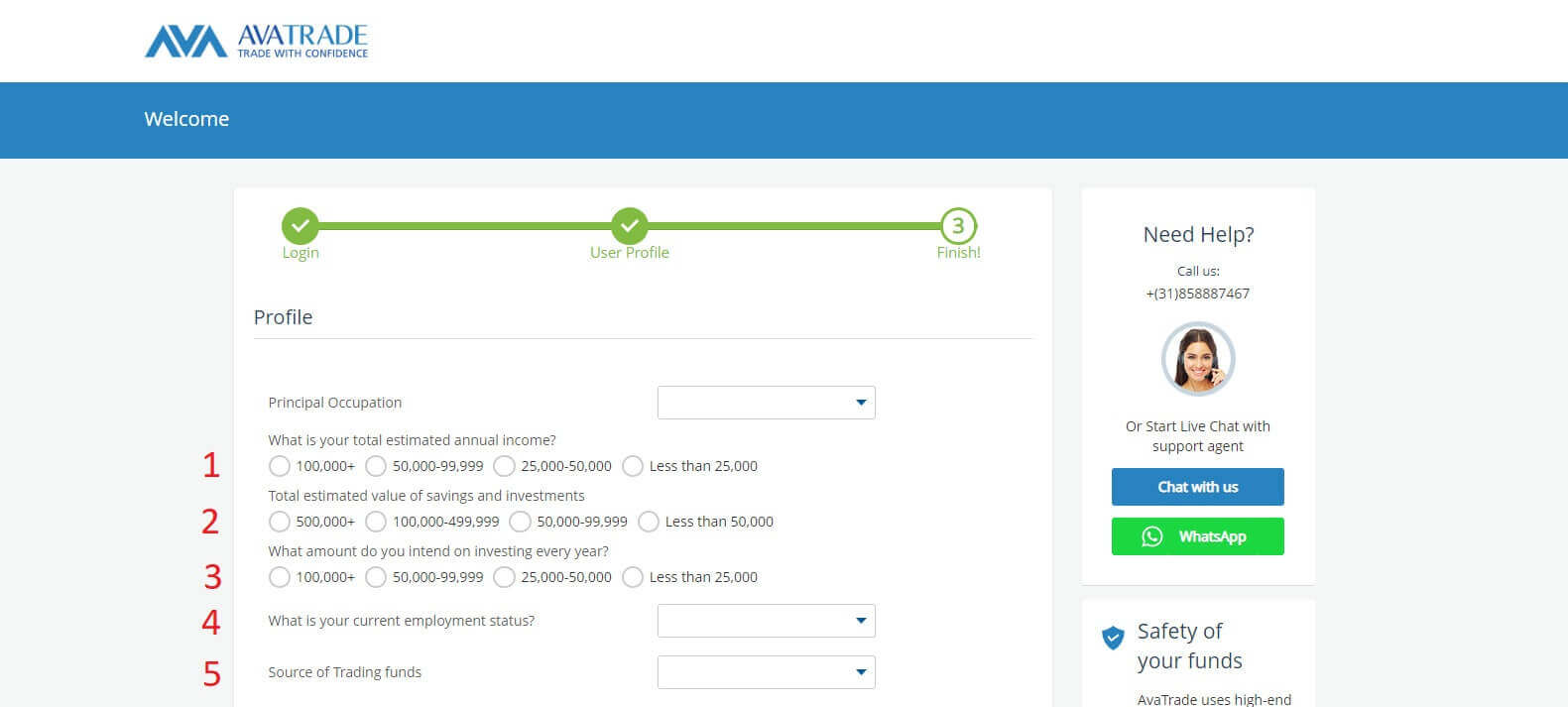
O le isi, fa'amolemole fa'asolo i lalo i le vaega "Tu'utu'uga ma Tulaga" ma fa'ailoga uma pusa muamua e tolu (le pusa lona fa mo tagata fa'atau e fia maua fa'amatalaga mai le AvaTrade). Ona, kiliki "Auina atu" .
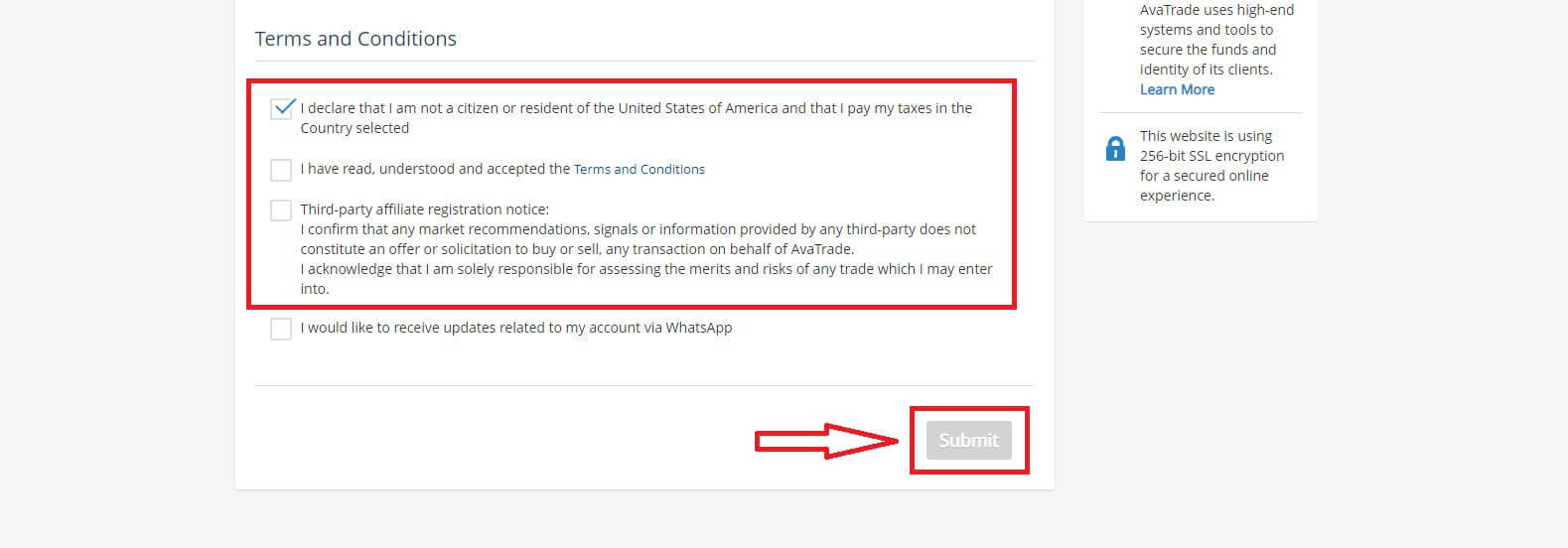
O le taimi lava e aliali mai ai se lapataiga i le ogatotonu o le lau, faʻamolemole siaki le pusa "Ou te ioe" ma filifili "Faʻauma Resitala" e faʻauma.
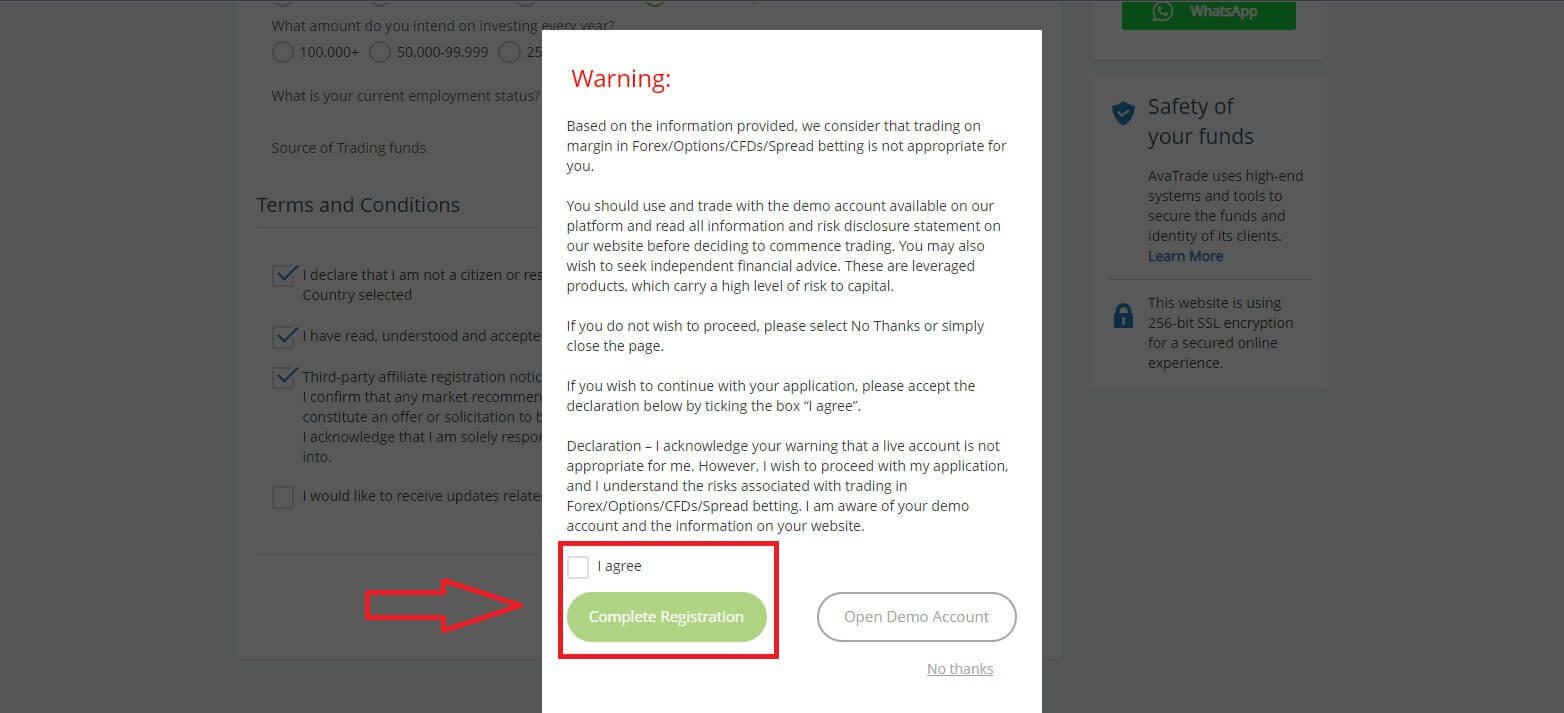
Fa'amalo! Ua sauni lau tala e auai i le maketi AvaTrade olaola i le lalolagi atoa.
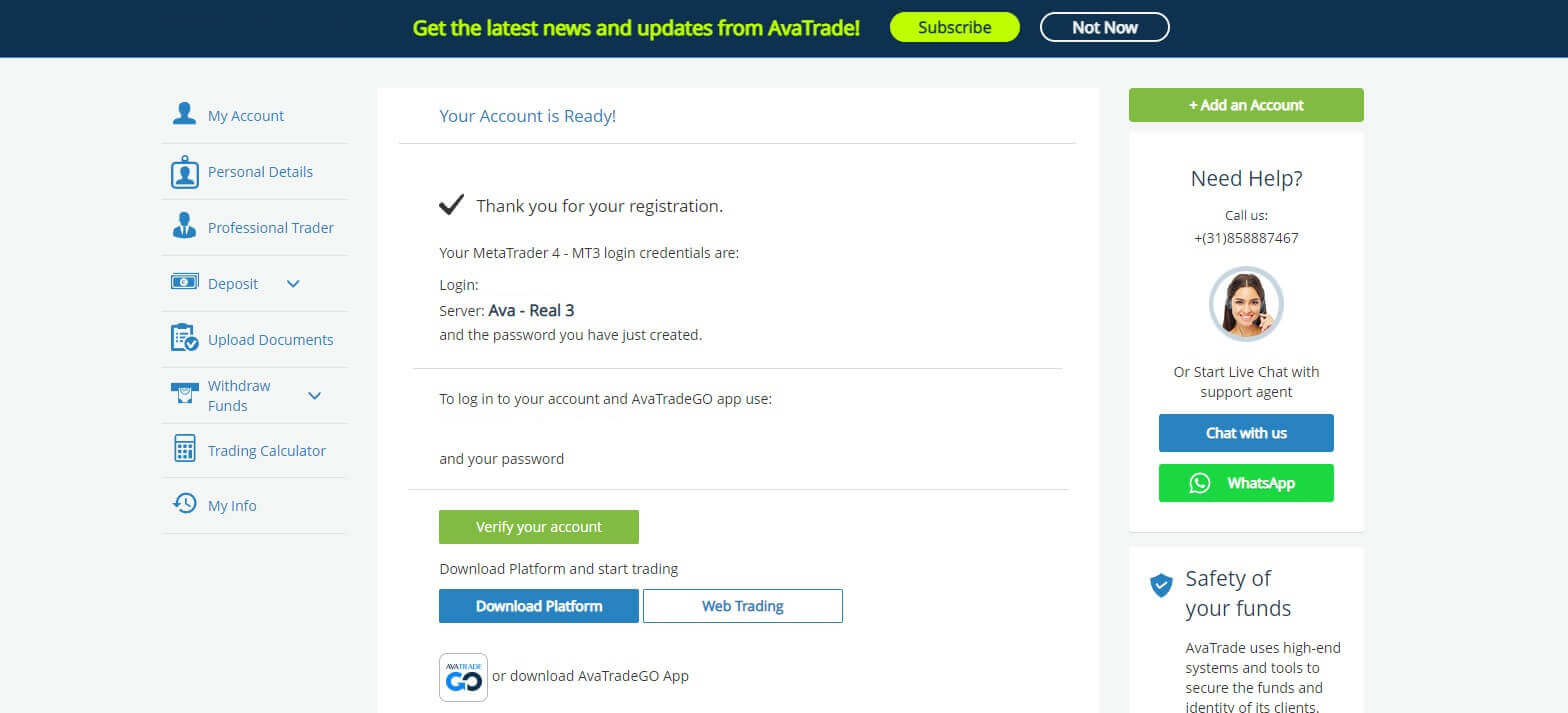
Fa'afefea ona fai se tala fou tau fefa'ataua'iga
Muamua, fa'amolemole kiliki "Login" i le AvaTrade website ma saini i lau tala tatala. A maeʻa ona e ulufale i totonu, i le "My Account" tab, faʻapipiʻi le isumu i luga o le vaega "Faʻaopoopo se Faʻamatalaga" ma filifili le "Real Account". Fa'amolemole filifili le "Trading Platform" ma le "Base Currency" i le isi itulau mo lau teugatupe. A mae'a loa, kiliki "Submit" . Mulimuli ane, o tala na e faia ma le manuia o le a fa'aalia i le vaega 'My Accounts' .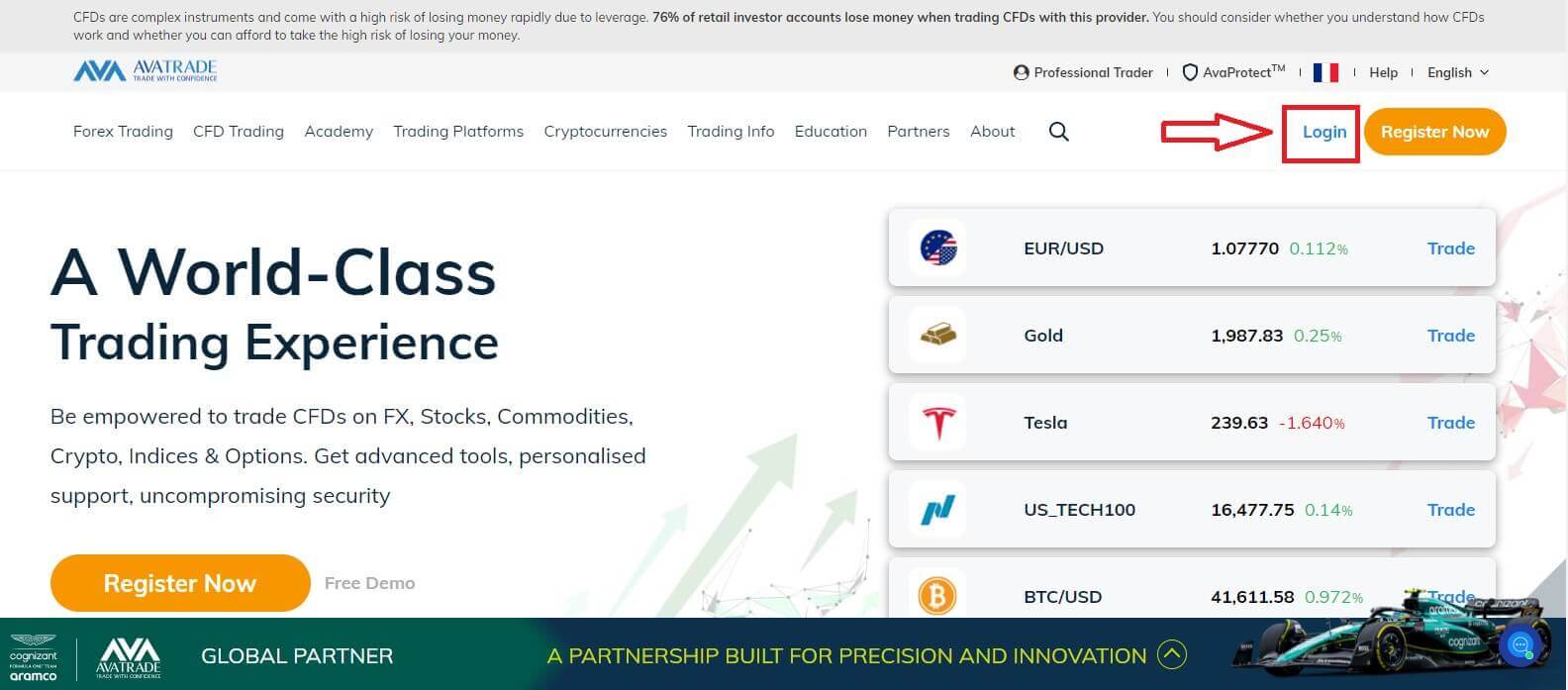
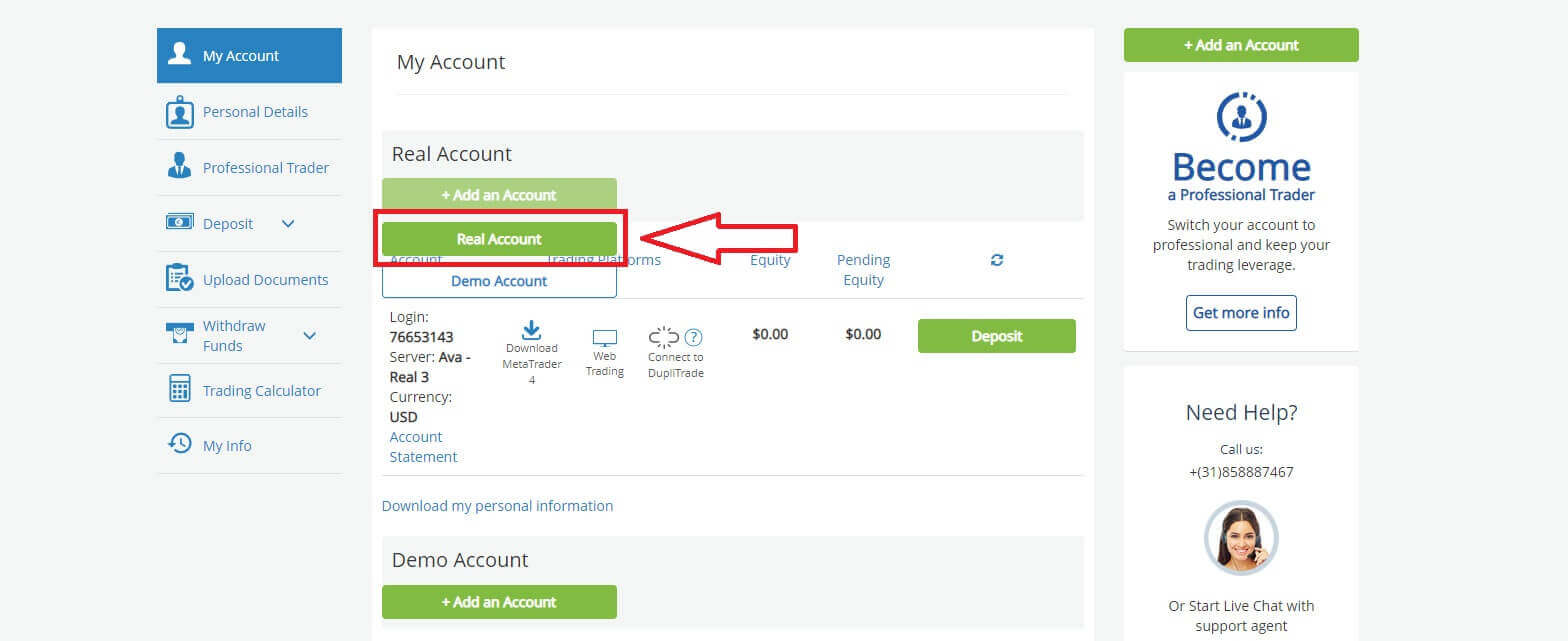
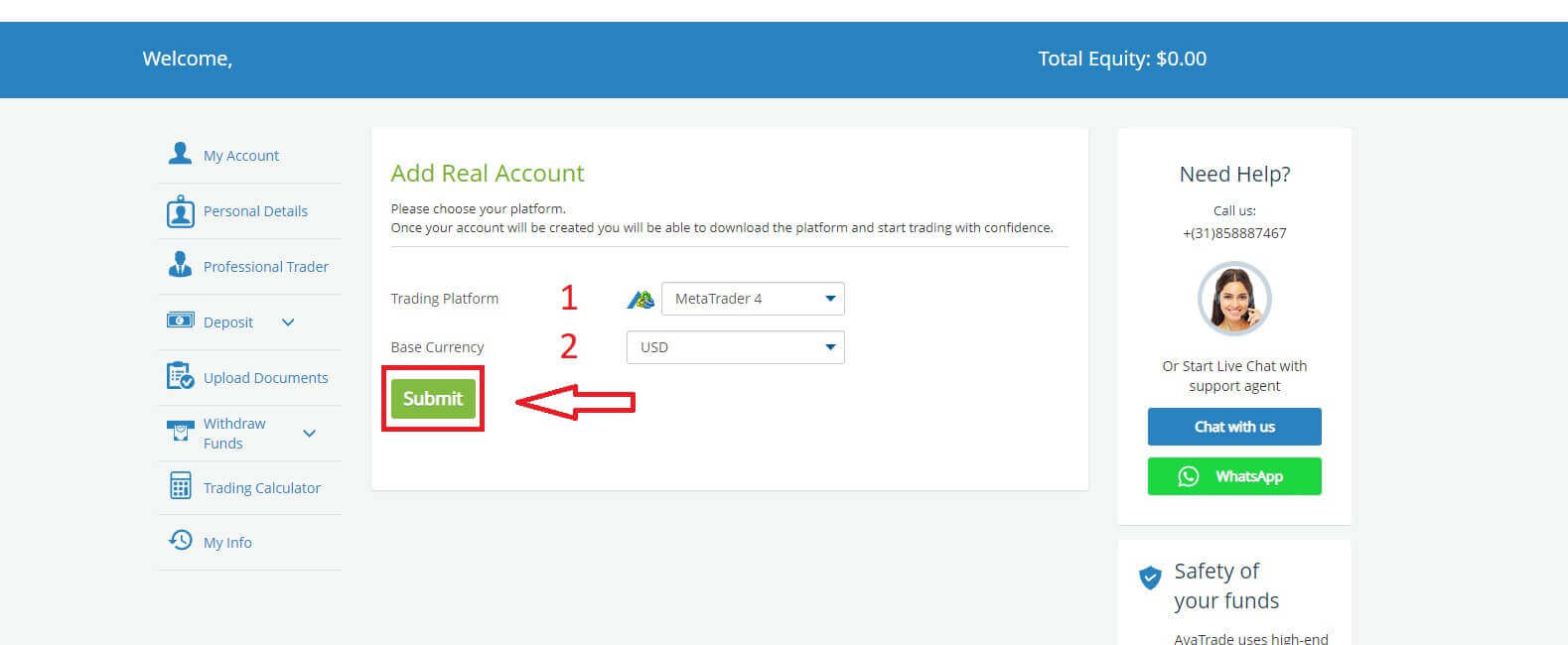

Fa'afefea ona Tatala AvaTrade Account i luga o le Mobile app
Muamua, tatala le App Store poʻo le CH Play i luga o au masini feaveaʻi ma download le telefoni feaveaʻi. Tap i luga o le laina "Sign Up" e amata ai le resitala. O le laasaga muamua o le tuʻuina atu lea o faʻamatalaga autu: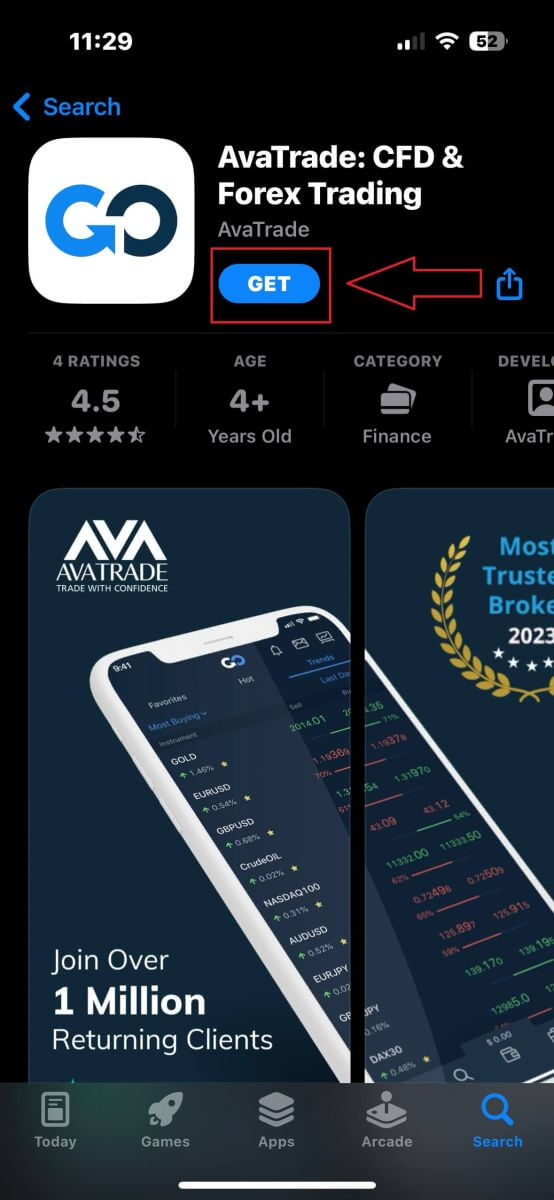
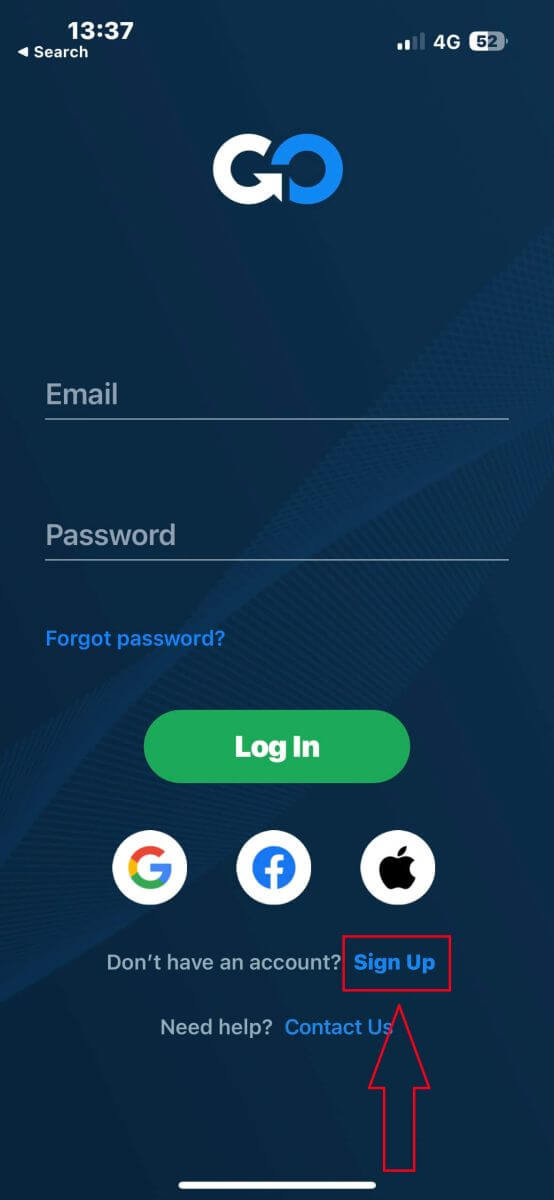
- Lou atunuu.
- Lau imeli.
- Ose upu fa'amautu o lau filifiliga.
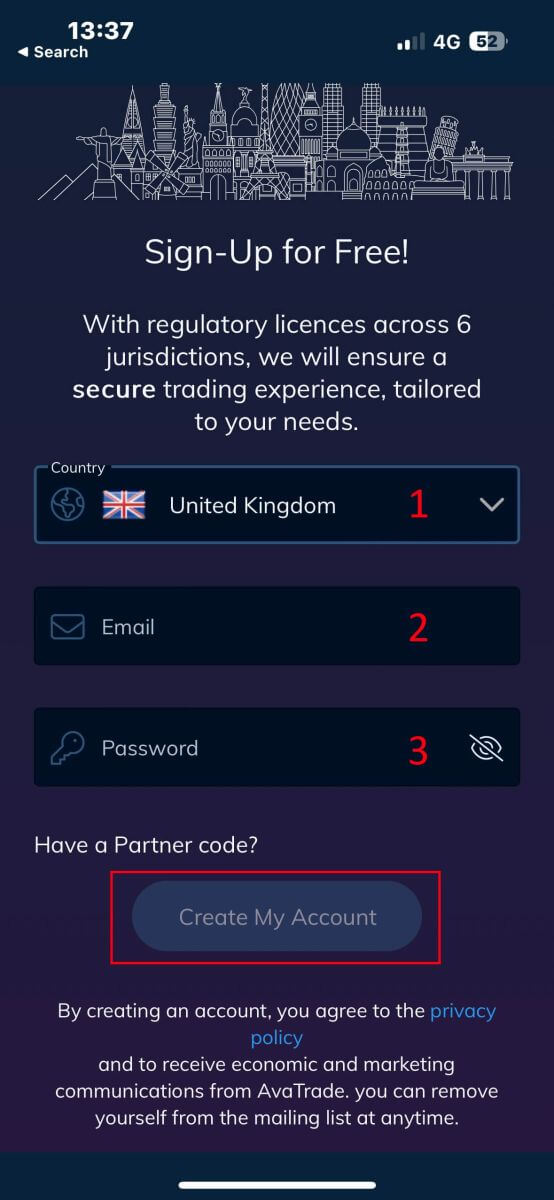
- Lou igoa muamua.
- Lou igoa faaiu.
- Lou Aso Fanau.
- Lau numera telefoni.
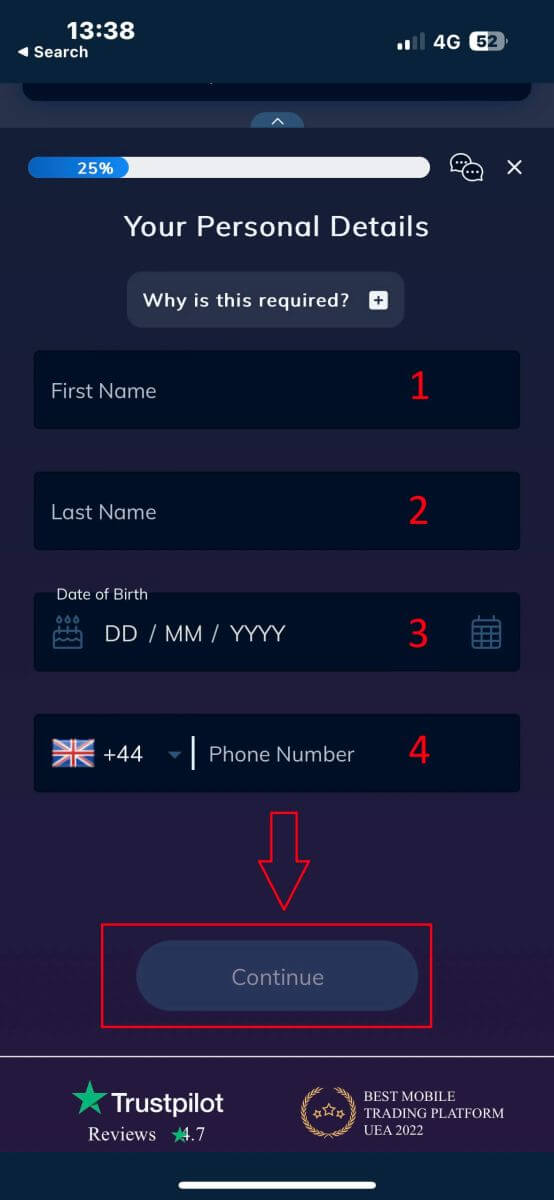
- Lou atunuu e nofo ai.
- Aai.
- Igoa Ala.
- Numera tuatusi.
- Fale, Suite, Unite ma isi (o se faʻamatalaga e filifili ai).
- Le meli meli.
- O tupe faavae tau fefaatauaiga.
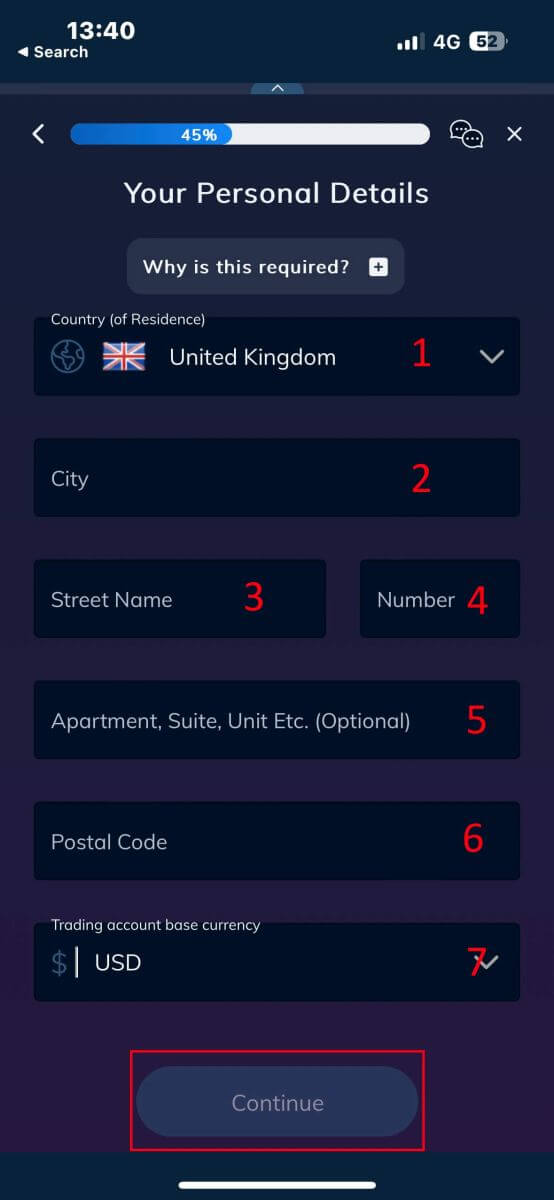
- O lau galuega muamua.
- O lou tulaga faigaluega.
- Le puna o tupe e te faʻamoemoe e teu faʻafaigaluega.
- O lau tupe maua fa'atatau ile tausaga.
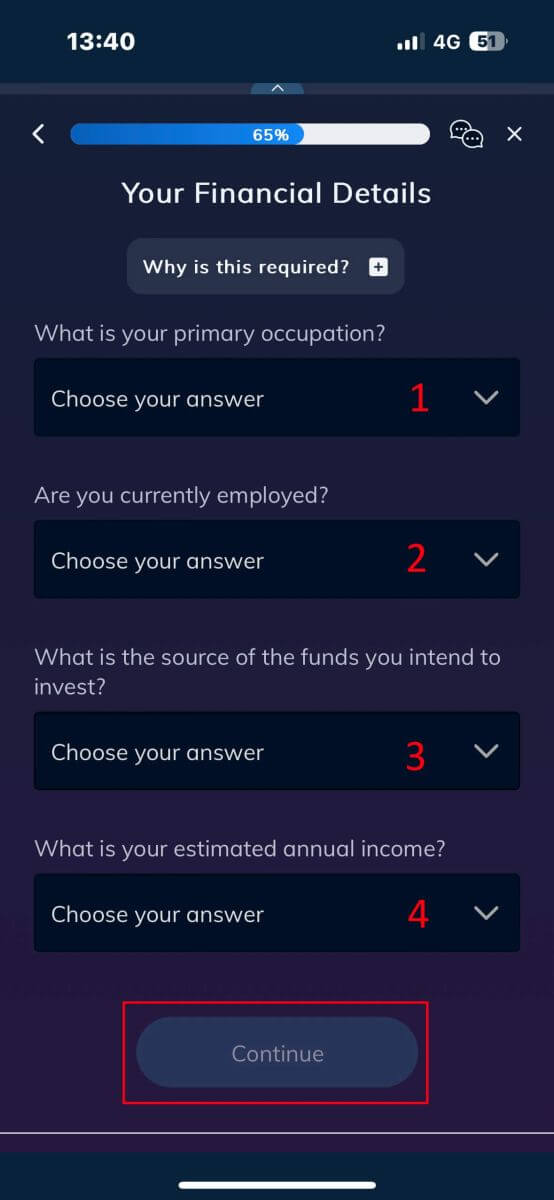
- Le tau fa'atatau o au tupe teu fa'afaigaluega.
- Le aofa'i o tupe e te fa'amoemoe e teu fa'aletausaga.
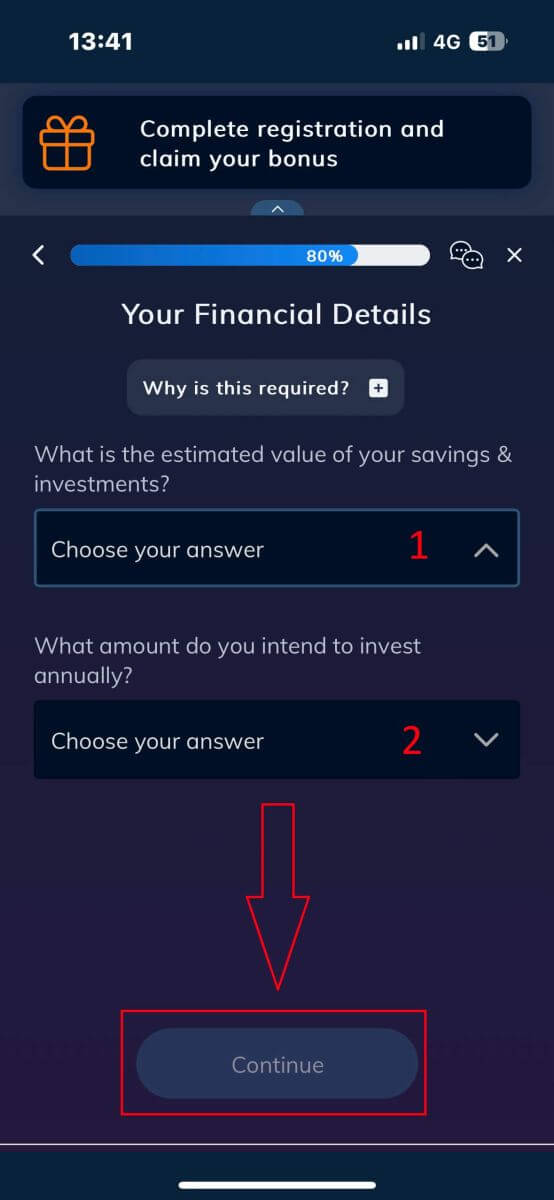
I le vaega "Tuutuuga ma Tulaga" , fa'ailoga pusa muamua e lua (ia mea uma pe a e mana'o e maua fa'amatalaga mai AvaTrade).
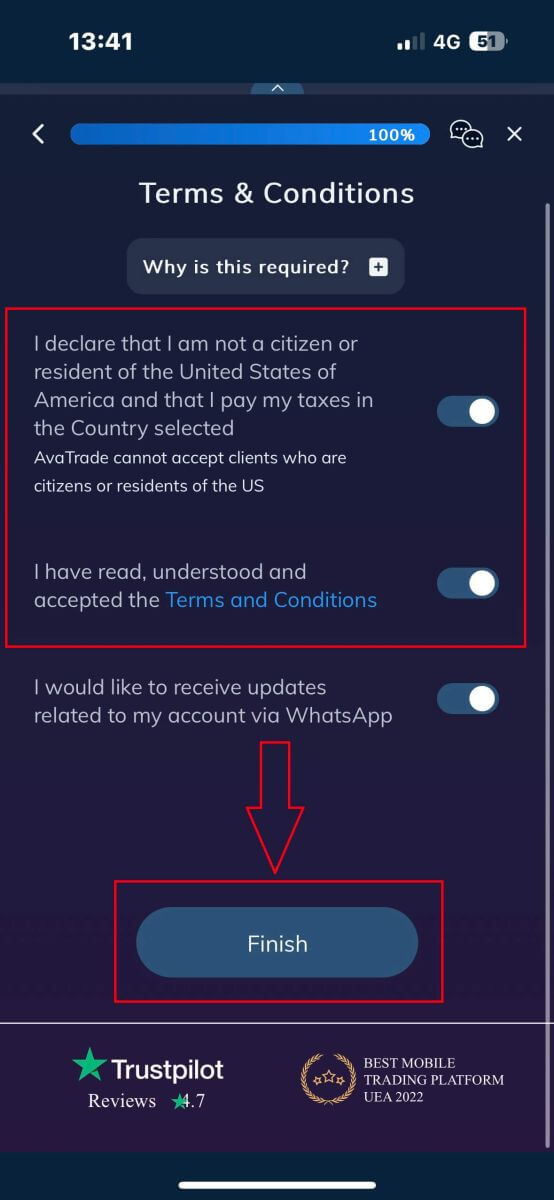
Fesili e Fai soo (FAQ)
E fa'afefea ona sui la'u fa'aupuga mai le vaega o My Account?
- Ulufale i lau fa'amatalaga tau fefa'ataua'iga ma lau tuatusi imeli ma lau fa'aupuga;
- Kiliki i luga o le Personal Details Tab.
- Fa'asolo i lalo i le vaega Suiga Upu Fa'amatalaga .
- Kiliki i luga o le penitala icon - o loʻo i le itu taumatau.
- Fa'aofi lau fa'aupuga o lo'o iai nei ma fai se upu fou.
- Fa'alogo lelei i upu fa'amaonia e mana'omia ma ta'iala.
- Kiliki i le "Submit".
- O le ae mauaina se fe'au fa'amautu suiga o upu fa'aoga.
E fa'afefea ona ou toe aumai la'u upu fa'agalo ua galo?
Afai e te manaʻomia le suia o lau faʻaupuga, e mafai ona e faia i ni auala eseese se lua; o lenei tusiga o le a faʻaalia pe faʻafefea ona sui lau faʻaupuga mai lau My Account Area, o loʻo i lalo faʻatonuga mo le suia o lau faʻaupuga e faʻaaoga ai le galo lau password widget i le itulau saini.- Kiliki i luga o le Ua galo lau upu faataga? feso'ota'iga i lalo ole widget login.
- Tusi lau tuatusi imeli (le tuatusi lava e tasi na e tatalaina i AvaTrade) ma kiliki Auina atu .
- Kiliki i luga Return to Login pe a uma ona e mauaina le faʻamaoniga o le imeli mo le setiina o le upu faʻaulu ua suia,
- Fa'ailoa le imeli e te mauaina mai le AvaTrade ma kiliki i le Fa'aauau iinei fa'amau e fa'aauau ai le suia o lau fa'aupuga,
- Ulufale lau Aso Fanau i le Masina , Aso, ma le Tausaga , ona filifili lea o lau upu faataga fou ,
- O le taimi lava e ausia uma manaʻoga mo le faʻaupuga (o se lanu lanumeamata e aliali i tafatafa o le manaʻoga, i lalo o le fomu), e mafai ona e faʻamaonia e ala i le kiliki i luga o le " Change Password! " button,
- Toe fo'i i le itulau e saini ai ma fa'aofi lau tuatusi imeli ma le upu fou.
O le a se mea e tatau ona ou faia pe a le mafai ona ou mauaina la'u faitotoa ma le app?
I le tulaga e le mafai ona e mauaina le MyAccount e ala i le AvaTrade website poʻo le AvaTradeGO mobile app, e mafai lava ona e fefaʻatauaʻi ma fesuiaʻi ou tulaga e ala i le MT4/5 desktop platforms ma telefoni feaveaʻi.O lo'o avanoa fo'i le AvaSocial app mo tusi lesona ma kopi fefa'ataua'iga.
Afai e te le'i setiina, o tala talafeagai nei e mafai ona fesoasoani:
- E fa'afefea ona sii maia le AvaSocial app i luga ole iOS po'o le Android telefoni feavea'i.
- Faʻafefea ona faʻapipiʻi le MT4 / MT5 desktop platform.
- E faʻafefea ona e ulufale i luga ole MT4 / MT5 web trader portal.
- E faʻafefea ona sii mai le MT4 i luga ole iOS poʻo le Android telefoni feaveaʻi.
- E faʻafefea ona sii mai le MT5 i luga ole iOS poʻo le Android telefoni feaveaʻi.
Tatala Fa'amatalaga Faigofie: AvaTrade's Streamlined Process
I le faaiuga, o le taʻiala na savalia oe i laasaga faigofie ma faʻamalamalamaina mo le tatalaina o se teugatupe i AvaTrade. O le fa'aoga-faauo fa'aoga ma le fa'aogaina o le resitalaina ma le fa'agasologa o le saini e mautinoa ai le leai o se fa'alavelave i luga ole va'aiga. E ala i le mulimuli i laasaga nei, e mafai ona e maua vave le avanoa i le AvaTrade eseese o mea tau tupe, e mafai ai ona e alu i lau faigamalaga fefaʻatauaʻiga ma le faigofie ma le mautinoa. O le tautinoga a AvaTrade i se seti fa'alelei fa'akomepiuta e atagia ai lona fa'amaoni i le tu'uina atu o se tulaga fa'atauva'a ma faigofie ona maua mo tagata amata ma le aufaioloa poto masani.


